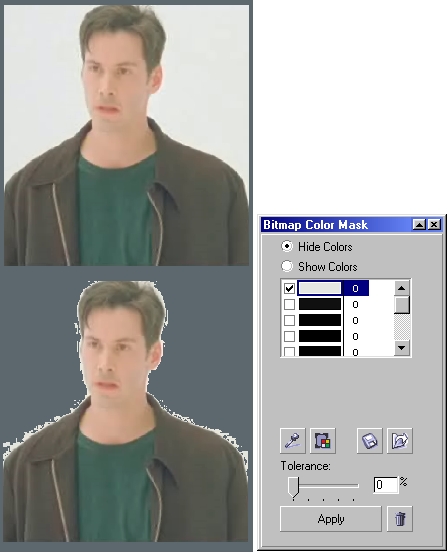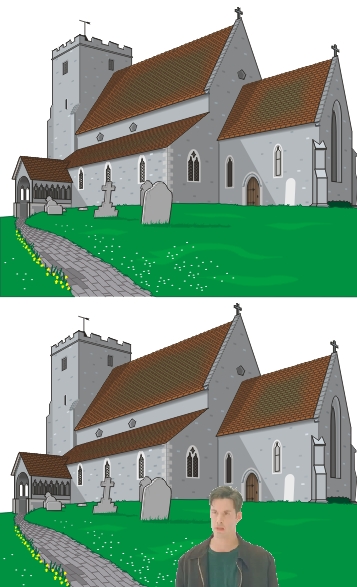12. Основные приемы коллажа
Основные приемы коллажа
В традиционной терминологии дизайнеров под термином «коллаж» понимается работа, скомпонованная из готовых фрагментов. В практике работы с CorelDRAW значение этого термина несколько сузилось — в рамках этой книги под коллажем понимается композиция, включающая в себя векторные объекты и один или несколько фрагментов отсканированных фотографий. Работы, скомпонованные исключительно из точечных изображений, удобнее и целесообразнее выполнять с помощью программ точечной графики (например, Corel PhotoPaint). Технология выполнения коллажа в CorelDRAW не слишком сложна, и все необходимые для этого приемы нам уже известны. Поэтому сразу рассмотрим два примера выполнения простейших композиций, относящихся к двум основным типам коллажей: на основе фотографии с включением векторных фрагментов и на основе векторной композиции с включением фрагментов фотографии (или иного точечного изображения).
На рис. 17.9 на фотографию девочки у фонтана требуется добавить изображение кота. Коллаж выполняется в следующей последовательности.
1. Фотография импортируется из файла точечной графики или сканируется средствами CorelDRAW.
2. При необходимости выполняется коррекция цвета и устранение погрешностей изображения с помощью эффектов CorelDRAW (например, если фотография старая, может потребоваться удаление пыли и царапин). Возможно также применение линз CorelDRAW (например, для локального увеличения яркости изображения).
3. Поверх точечного изображения размещаются векторные объекты, участвующие в коллаже. При этом желательно, чтобы они каким-то образом объединялись с фрагментами базовой фотографии.
Рис. 17.9. Коллаж с построением векторного изображения поверх импортированного точечного
Примечание
в данном примере объединяющим элементом служит отбрасываемая тень. Тень кота построена инструментом Interactive Drop Shadow (Интерактивная тень) по группе составляющих его векторных объектов. Чтобы выровнять цветовой тон и интенсивность теней, поверх уже имеющейся на фотографии слабой тени девочки была тем же приемом построена дополнительная тень. В качестве ее управляющего объекта использовался вспомогательный контур с заливкой, построенный по абрису девочки. После построения падающей тени и настройки ее плотности и цвета она была отделена от управляющего объекта командой Break Apart (Разъединить), а вспомогательный контур удален.
При построении коллажа на базе векторного изображения возникает дополнительная операция — на коллаж должна попасть только необходимая часть фотографии, а все нежелательные детали должны быть удалены. В традиционной полиграфической терминологии эта операция называется обтравкой по контуру. В зависимости от того, какой фрагмент фотографии выделяется, обтравка может выполняться двумя способами.
Первый из них проще, но требует, чтобы вставляемый в коллаж фрагмент точечного изображения располагался на одноцветном фоне. Это случается достаточно часто — например, в результате сканирования рисунка, выполненного на белой бумаге. В этом случае фон с однородной заливкой удаляется с помощью цветовой маски. На рис. 17.10 в качестве такого рисунка использовано стандартное точечное изображение из библиотеки, входящей в комплект поставки CorelDRAW.
Рис. 17.10. Обтравка с помощью цветовой маски (на верхнем изображении белый фон не замаскирован)
Чтобы воспользоваться цветовой маской, выполните следующую процедуру.
1. Раскройте пристыковываемое окно Bitmap Color Mask (Цветовая точечная маска) одноименной командой меню Bitmaps (Точечные изображения).
2. Щелчком мыши выделите в пристыковываемом окне верхнюю полосу в списке образцов цвета.
3. Щелкните на кнопке с изображением пипетки — указатель мыши примет соответствующую форму.
4. Щелкните указателем мыши на любом пикселе точечного изображения, цвет которого следует замаскировать. Выбранный цвет заполнит полоску образца, а слева от нее установится флажок.
5. Установите значение допустимого отклонения маскируемого цвета равным 5 % (это удобнее делать не ползунком, а вводом значения непосредственно в поле).
6. Щелкните на кнопке Apply (Применить).
Второй способ обтравки более универсален (он позволяет выделять любые фрагменты из любых точечных изображений), но и более трудоемок. Это — помещение точечного изображения в контейнер фигурной обрезки (см. урок 15). При применении этого способа фотография или иное точечное изображение импортируется целиком, затем поверх него строится замкнутая кривая, ограничивающая нужный фрагмент, и точечное изображение помещается в эту кривую как в контейнер.
Примечание
На практике часто используется третий способ обтравки — подготовка плавающего изображения в специальном формате, в котором кроме точечного рисунка имеется еще маска, обозначающая границу изображения (альфа-канал). Плавающие изображения подготавливаются в программах точечной графики (например. Corel PhotoPaint или Adobe PhotoShop), имеются также достаточно обширные библиотеки стандартных плавающих изображений.
На рис. 17.11 приведен коллаж, в котором обтравка выполнялась методом заключения в контейнер фигурной обрезки. В качестве объединяющего элемента коллажа опять использовалась тень — ее управляющим объектом послужил контейнер фигурной обрезки.
Рис. 17.11. Коллаж с наложением заключенного в оболочку точечного изображения поверх векторного изображения
Мы рассмотрели только два элементарных способа сочетания фотографий и векторных изображений. На самом деле их бесконечное множество, и изобретение оптимального приема подготовки коллажа может стать залогом успеха рекламного плаката, каталога или книжной обложки. Коллаж может служить не только носителем основной темы художественной работы, но и оригинальным фоном для нее. Немного потренировавшись, вы убедитесь, что освоенная техника коллажа позволяет сэкономить достаточно много рабочего времени.
gl17-10.jpg
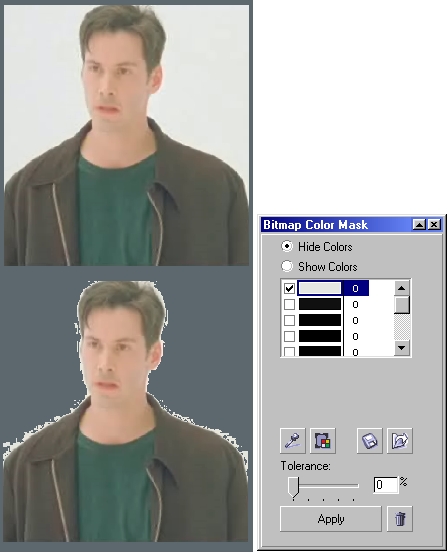
gl17-11.jpg
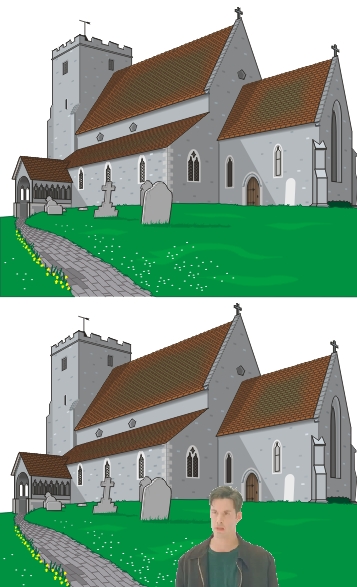
gl17-9.jpg